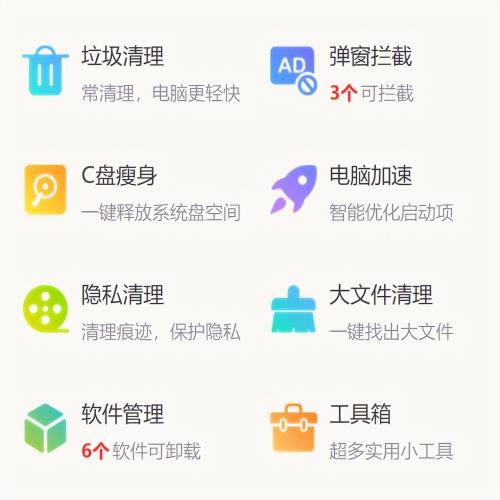2023笔记电脑性价比最高的系统优化方法
 摘要:
大家好,我是专注电脑优化的W优化大师许多人面对老旧电脑的性能下降,以及运行速度缓慢,往往第一反应是是否时候购买一台新电脑了,恰好又是双十一了,忍不住剁手买买买。但事实上,你并不需要...
摘要:
大家好,我是专注电脑优化的W优化大师许多人面对老旧电脑的性能下降,以及运行速度缓慢,往往第一反应是是否时候购买一台新电脑了,恰好又是双十一了,忍不住剁手买买买。但事实上,你并不需要... 大家好,我是专注电脑优化的W优化大师
许多人面对老旧电脑的性能下降,以及运行速度缓慢,往往第一反应是是否时候购买一台新电脑了,恰好又是双十一了,忍不住剁手买买买。
但事实上,你并不需要匆忙花费大笔资金。在节约的原则下,你可以尝试优化老旧电脑,提升其性能,延长其寿命。
以下是一些可行的方法:
方法一:检查系统资源消耗
老旧电脑性能下降可能与某些进程大量消耗系统资源有关。有时,电脑卡顿的原因在于某个进程占用了较高的CPU或内存。你可以通过按下"Ctrl+Shift+Esc"快捷键来打开任务管理器,查看哪些进程占用资源过多。这通常发生在你同时打开了太多应用程序或浏览器标签。暂时关闭不必要的进程和高资源消耗的应用程序以释放系统资源。
方法二:禁用开机自启软件
每当电脑启动时,一些软件也会同时自动启动。如果随着系统启动的软件过多,会拖慢启动时间并影响系统性能。你可以禁用开机自启软件,以减轻内存和CPU的负担,加速启动过程。在任务管理器中,点击"启动"选项,选择不需要随系统启动的软件,然后点击"禁用"。
方法三:减少系统动画效果
虽然系统动画和效果增加了操作系统的生动性,但在老旧电脑上可能会减缓运行速度。你可以选择减少或禁用这些效果。按下"Win+X"快捷键,点击"系统",然后选择"高级系统设置"。在"性能"选项卡中,将"Windows外观及性能设置"调整为"调整成最佳性能",或者手动减少不必要的效果。
方法四:释放磁盘空间
当硬盘空间接近满时,电脑的性能会明显下降。为了提高运行速度,你可以卸载不需要的软件和清理磁盘上的垃圾文件。在Windows设置中,点击"系统",然后选择"存储"。选择要清理的磁盘,删除不必要的文件,还可以启用"存储感知"来定期清理。
方法五:重装操作系统
如果经过上述步骤后你仍然不满意电脑的性能,最后的选择是重装操作系统。你可以选择Windows 10 LTSC版,这个版本削减了许多不必要的服务和应用,占用较少内存,可以让你的电脑运行更加流畅。这对于老旧电脑来说是一个不错的选择。
采用这些方法,你可以优化老旧电脑的性能,延长其使用寿命,同时避免不必要的支出。无需急于购买新设备,试试这些建议吧!
当然也可以使用优化大师进行更深度的系统优化,加速电脑的运行速度。
Windows优化大师官网_Windows优化大师下载_系统一键优化加速,C盘清理扩容,弹窗拦截